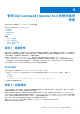Dell Command | Monitor 版本 10.
備註、提醒及警告 備註: 「備註」表示可以幫助您更有效地使用 產品的重要資訊。 警示: 「提醒」說明可能會損壞硬件或導致數據遺失,並告訴您如何避免問題。 警告: 「警告」表示有可能導致財產損失、人身傷害甚至死亡。 © 2020 Dell Inc. 或其附屬公司。版權所有。Dell、EMC 及其他商標為 Dell Inc.
目錄 章 1: Dell Command | Monitor 10.4 簡介............................................................................................. 5 Dell Command | Monitor 10.4 的最新功能.........................................................................................................................5 Dell Command | Monitor 概覽............................................................................................................................................. 5 章 2: Windows SMM 安全防護功能表格 (WSMT) 規格..................
章 6: 使用 Dell Command | Monitor 10.4 在本機管理 Dell 用戶端系統.................................................... 21 使用 PowerShell 在本機管理 Windows 系統.................................................................................................................. 21 使用 OMICLI 在本機管理 Linux 系統...............................................................................................................................22 章 7: 使用 Dell Command | Monitor 10.4 遠端管理 Dell 用戶端系統...................................................
1 Dell Command | Monitor 10.4 簡介 Dell Command | Monitor 軟件應用程式使 IT 管理員可以輕鬆管理車隊庫存、監控系統健全狀況、修改 BIOS 設定及遠端收集已部署 Dell 用戶端系統的資料。 主動系統健全狀況狀態監控可以幫助降低系統總持有成本,並且是管理所有聯網裝置的整體方法一部分。 Dell Command | Monitor 專為 Dell Enterprise 用戶端系統、Dell IoT Gateway 系統以及 Dell Embedded PC 而設。 此文件提供 Dell Command | Monitor 的概覽及其特色。有關支援的 Dell 系統詳情,請參閱可於 dell.com/ dellclientcommandsuitemanuals 獲取的發行說明。 主題: • • Dell Command | Monitor 10.4 的最新功能 Dell Command | Monitor 概覽 Dell Command | Monitor 10.
Dell Command | Monitor 可透過直接存取 CIM 資訊整合至主控台,例如 Microsoft System Center Configuration Manager,或透過其他 擁有實施適用於 Windows 的 Dell Command | Monitor 整合的主控台廠商。此外,您可以建立自訂指令碼,以針對相關的範圍。指令 碼範例可於 Dell 知識庫的 Dell Command | Monitor 頁面獲取。您可以使用這些指令碼來監控資源、BIOS 設定以及系統健康狀況。 備註: 預設安裝並不會啟用 SNMP 支援。如需適用於 Windows 的 Dell Command | Monitor 啟用 SNMP 支援的更多資訊,請參閱 Dell Command | Monitor 安裝指南(載於 dell.
2 Windows SMM 安全防護功能表格 (WSMT) 規 格 Windows (SMM) 安全防護功能表格規格包含 ACPI 表格的詳細資料,此表格是建立來與支援 Windows 虛擬化安全性 (VBS) 功能的 Windows 作業系統搭配使用。Dell Command | Monitor 兼容 WSMT。在具備支援 WSMT 的 BIOS 的 Dell 用戶端系統上用以組態平台功 能。 以下是因要兼容 WSMT 以作出的行為改變︰ 用戶可於具備兼容 WMI/ACPI 的 BIOS 版本的 Dell 用戶端平台上使用 Dell Command | Monitor 功能。 Windows SMM 安全防護功能表格 (WSMT) 規格 7
3 Dell Command | Monitor 10.4 的標準及通訊協定 Dell Command | Monitor 符合 CIM 標準。CIM 規格詳細介紹了用於提高與管理通訊協定相容性的對應技術。 管理通訊協定例如 WMI、SNMP 及 WSMAN 等用於遠端監控。 備註: Dell Command | Monitor for Windows 使用簡易網絡管理通訊協定 (SNMP) 描述系統的幾個變數。 桌面管理任務組 (DMTF) 是業界公認的標準,其領導管理標準(包括 CIM 和 ASF)的開發、採用和統一,以及桌面、企業和互聯網 環境的計劃。 8 Dell Command | Monitor 10.
4 使用 Dell Command | Monitor 10.
有關 Dell Command | Monitor 的更多資訊,請參閱 Dell Command | Monitor 參考指南。 標準化組態可為各種規模的公司大幅節省成本。許多組織部署了標準化用戶端系統,但很少會以電腦生命週期來管理系統組態。在 每個用戶端系統安裝了 Dell Command | Monitor 後,IT 部門可以鎖定傳統連接埠以防止使用未經授權的週邊設備,或啟用 LAN 喚醒 (WOL) 以便系統能夠在非尖峰時間從睡眠狀態喚醒以執行系統管理任務。 案例 3:健全狀況監控 使用者在嘗試存取用戶端系統硬碟上的某些檔案時,收到讀取錯誤訊息。使用者重新啟動系統,檔案現在顯示可供存取。使用者則 忽略初始問題,因為它似乎已自動解決。同時,Dell Command | Monitor 以問題查詢硬碟以預測故障問題,並傳送自我監測、分析與 報告技術 (SMART) 警示至管理主控台。它也對本機使用者顯示 SMART 錯誤。警示指出硬碟發生數個讀/寫錯誤。公司的 IT 部門建 議使用者必須立即進行重要資料的備份,並派遣維修技術人員更換磁碟機。 在硬碟故障之前更換,避免使用者停機時間、省去致電至支援中心並無須
電池設定檔 ● ● ● ● 透過列舉或獲得 DCIM_Battery 類別的例項來判斷電池的狀態。 確定預估運行時間,請參閱預估剩餘電量。 檢查是否可使用這些操作狀態與 DCIM_Battery 類別的健全狀況屬性來確定電池的健康資訊。 利用 DCIM_Sensor.CurrentState 屬性或 CIM_NumericSensor.CurrentState 屬性取得電池健康之額外資訊。 BIOS 管理設定檔 ● 透過列舉 DCIM_BIOSElement 的類別例項以判斷 BIOS 版本。 ● 檢查 BIOS 屬性值是否可以修改。取得 DCIM_BIOSEnumeration 類別的例項。如果屬性 IsReadOnly 設定為 FALSE,則可以修 改屬性。 ● 設定系統密碼 (SystemPwd)。運行 DCIM_BIOSService.SetBIOSAttributes() 方法,將 SystemPwd 設定為 AttributeName 並將 密碼值設定為 AttributeValue 參數。 ● 設定 BIOS 或管理員密碼 (AdminPwd)。運行 DCIM_BIOSService.
● 判斷插槽是否是空的。 系統記憶體設定檔 ● ● ● ● ● ● 12 取得系統的記憶體資訊。 取得系統的實體記憶體資訊。 檢查系統的記憶體大小。 檢查可用的系統記憶體大小。 檢查實體系統記憶體大小。 檢查系統記憶體的健康狀況。 使用 Dell Command | Monitor 10.
5 使用 Dell Command | Monitor 10.4 您可存取下列連結,瀏覽由 Dell Command | Monitor 提供的資訊: root\dcim\sysman (standard) Dell Command | Monitor 透過這些命名空間中的類別提供資訊。 有關這些類別的更多資訊,請參閱 Dell Command | Monitor 參考指南(載於 dell.com/dellclientcommandsuitemanuals)。 主題: • • • • • • • 輪詢間隔設定 RAID 狀態報告 監控 Dell 用戶端系統 適用於 Linux 的 Dell Command | Monitor 應用程式記錄檔 偵測進階格式磁碟機 開機組態 更改系統設定 輪詢間隔設定 可以使用 Dell Command | Monitor 更改以下輪詢間隔,例如風扇探查、溫度探查、電壓探查、電流探查、磁碟容量增加/減少、記憶 體大小增加/減少和處理器數量增加/減少。 ● Windows 的 dcsbdy32.ini 或 dcsbdy64.
適用於 Linux 的 Dell Command | Monitor 應用程式記錄檔 適用於 Linux 的 Dell Command | Monitor 將應用程式記錄檔和警示分為報告和偵錯用途。您可以在 dcm_application.log 檔案(載 於 /opt/dell/dcm/var/log)檢視 Dell Command | Monitor 應用程式產生的警示和記錄檔歷史。 組態檔案 您可以更新 log.property 組態檔案(載於 /opt/dell/dcm/conf),以套用所需的設定並除錯: 備註: 對組態檔案作任何變更後,需要重新啟動 OMI 伺服器,才能套用這些變更。 ● Log_Level - 設有三個記錄檔層級以分隔系統訊息:錯誤 (ERROR)、資訊 (INFO)、除錯 (DEBUG)。 使用者可以在組態檔案變更記錄檔層級。如果記錄檔層級設定為除錯 (DEBUG),Dell Command | Monitor 應用程式記錄檔會將所 有資訊傳送至指定的記錄檔。 備註: 預設記錄檔層級設定為資訊。 ● File_Size — 使用者可以指定 dcm_application.
● 按 WarrantyEndDate 的時間順序列出保養使用權利,請運行以下指令: Get-CimInstance -Namespace root/dcim/sysman -ClassName DCIM_AssetWarrantyInformation | Sort-Object -Property WarrantyEndDate | Select Name, WarrantyEndDate, WarrantyStartDate ● 要禁用保養功能和隨後的重新整理呼叫,請運行以下指令: Get-CimInstance -Namespace root/DCIM/SYSMAN -ClassName DCIM_AssetWarrantyInformation| Where-Object{$_.
● Get-CimInstance -Namespace root\dcim\sysman DCIM_SmartAttributeInfo -Filter "AttributeID like ''" | InvokeCimMethod -MethodName "SetCustomThreshold" -Arguments @{CustomThresholdValue=""} DCIM_ThermalInformation DCIM_ThermalInformation 管理散熱組態設定,例如熱模式、AAC 模式和風扇故障模式。 ● 要查詢裝置的散熱資料,請運行以下指令: Get-CimInstance -Namespace root/DCIM/SYSMAN -ClassName DCIM_ThermalInformation ● 要設定熱模式的值,請運行以下指令: Get-CimInstance -Namespace root\dcim\sysman -ClassName DCIM_ThermalIn
在執行 Linux 的系統設定 BIOS 屬性 使用下列其中一種方式來設定 BIOS 屬性: ● 使用 OMICLI ● 使用 WinRM ● 使用 WSMan 備註: 確保 OMI 伺服器已啟動並正在運行。 使用 OMICLI 設定 BIOS 屬性 使用 SetBIOSAttributes 方式來設定 BIOS 屬性:下面說明使用啟用可信任平台模組 (Trusted Platform Module, TPM) 的程序為範例。 備註: 按照下列程序啟用 TPM 之前,請確定 TPM 選項已在 BIOS 中清除。 使用 OMICLI 指令設定 BIOS 屬性: 1. 設定系統的 BIOS 密碼。若尚未設定,運行 .
備註: 選擇器設定值 (SystemName=winrm i SetBIOSAttributes wsman/ DCIM_BIOSService?SystemName=dt: +SystemCreationClassName=DCIM_ComputerSystem+Name=DCIM:BiosService +CreationClassName=DCIM_BIOSService+) 在此例子中用於設定操作。 2. 設定系統的 BIOS 密碼。若尚未設定,使用下列的指令: winrm i SetBIOSAttributes http://schemas.dmtf.
4. 重新啟動系統。 5. 使用以下指令啟用 TPM: wsman invoke –a “SetBIOSAttributes” http://schemas.dmtf.org/wbem/wscim/1/cim-schema/2/ DCIM_BIOSService?Name=”DCIM:BIOSService”, SystemCreationClassName=”DCIM_ComputerSystem”, SystemName=””, CreationClassName=” DCIM_BIOSService” –N root/dcim/sysman –h –P 5985 –u –p –y basic –v –V –k “AttributeName=AdminPwd” –k “AttributeValue=” –k “AuthorizationToken=” 變更開機順序 如欲變更開機順序,遵循下列步驟: 1.
遠端關閉並重新啟動 Windows 系統 您可以使用 RequestStateChange 方法遠端關閉或重新啟動 Windows 系統。 1. 使用以下指令遠端關閉 Windows 系統: (gwmi -ComputerName "SYSNAME" -Namespace root\dcim\sysman DCIM_ComputerSystem | WhereObject {$_.Dedicated -ne 28}).RequestStateChange(3) 2. 使用以下指令遠端重新啟動 Windows 系統: (gwmi -ComputerName "SYSNAME" -Namespace root\dcim\sysman DCIM_ComputerSystem | WhereObject {$_.Dedicated -ne 28}).RequestStateChange(11) 遠端取得 Windows 系統上的系統時間值 您可以使用 ManageTime 方法遠端取得 Windows 系統的系統時間值。例如: 在指令列介面中,執行以下操作: a. $cred = Get-Credential b.
6 使用 Dell Command | Monitor 10.4 在本機管理 Dell 用戶端系統 您可使用任何下列方法在本機管理 Dell 用戶端系統: ● 對於執行 Windows 的系統,使用 PowerShell。 ● 對於執行 Linux 的系統,使用 OMICLI。 主題: • • 使用 PowerShell 在本機管理 Windows 系統 使用 OMICLI 在本機管理 Linux 系統 使用 PowerShell 在本機管理 Windows 系統 您可以使用 PowerShell 指令管理在本機運行 Windows 的 Dell 用戶端系統。 ● 列舉 DCIM 類別例項 ○ Get-CimInstance -Namespace root\dcim\sysman -ClassName DCIM_BIOSEnumeration ○ Get-CimInstance -Namespace root\dcim\sysman -ClassName DCIM_BIOSPassword ● 獲取 BIOS 設定的屬性 Get-CimInstance -Namespace root\dcim\sysm
● 從 WMI 獲取 Proxy 的指令: Get-CimInstance -Namespace root\dcim\sysman -ClassName DCIM_ApplicationProxySetting ● 從 WMI 設定 Proxy 的指令: Get-CimInstance -Namespace root\dcim\sysman -ClassName DCIM_ApplicationProxySetting | Invoke-CimMethod -MethodName Change ProxySetting -Arguments @{NewAddress="10.0.0.223"; NewPort="8080"} 使用 OMICLI 在本機管理 Linux 系統 您可以使用 OMICLI 指令在本機管理 Linux 系統。在運行 Linux 的系統上,OMICLI 安裝在 /opt/omi/bin。 ● 列舉 DCIM 類別例項 ○ ./omicli ei root/dcim/sysman DCIM_BIOSEnumeration ○ .
7 使用 Dell Command | Monitor 10.4 遠端管理 Dell 用戶端系統 您可使用任何下列方法遙距管理 Dell 用戶端系統: ● 運行 Windows 的系統方面, 使用 PowerShell 透過 Windows 系統遠端管理 Windows 系統 於第 頁 23 ● 運行 Linux 的系統方面, 使用 WinRM 透過 Windows 系統遠端管理 Linux 系統 於第 頁 23 主題: • • • 使用 PowerShell 透過 Windows 系統遠端管理 Windows 系統 使用 WinRM 透過 Windows 系統遠端管理 Linux 系統 使用 WSMan 透過 Linux 系統遠端管理 Linux 系統 使用 PowerShell 透過 Windows 系統遠端管理 Windows 系統 您可以使用 PowerShell 透過 Windows 系統遠端存取及監控 Windows 系統。 管理 Windows 系統的先決條件: ● Windows PowerShell 3.
使用 WSMan 透過 Linux 系統遠端管理 Linux 系統 您可以使用 WSMan 指令運行 Linux 的系統遠端存取及監控運行 Linux 的系統。 管理 Linux 系統的先決條件: ● 已安裝支援的 Linux 作業系統套件 ● 已安裝 wsmancli 套件 受管理 Linux 系統的先決條件: ● 根目錄存取權限 ● 支援的 Linux 作業系統 ● Dell Command | Monitor 啟動終端,並運行 wsman enumerate http://schemas.dmtf.org/wbem/wscim/1/cim-schema/2/root/dcim/sysman/ -N root/dcim/sysman -h -u -p –P 5985 –y basic –v –V 24 使用 Dell Command | Monitor 10.
8 Dell Command | Monitor 10.4 常見問題 如何使用 DCIM_OrderedComponent.AssignedSequence 屬性找到開機組態的開機順序? 當 DCIM_BootConfigSetting 例項(舊版或 UEFI)透過 DCIM_OrderedComponent 關聯的例項擁有多個與其相關聯的 DCIM_BootSourceSetting 例項(開機裝置)時,會使用 DCIM_OrderedComponent.AssignedSequence 屬性的值用來判斷順 序,相關的 DCIM_BootSourceSetting 例項(開機裝置)會用來判斷開機順序。當 DCIM_BootSourceSetting 其相關的 CIM_OrderedComponent.AssignedSequence 屬性等於 0 時,會被忽略且不會被視為開機順序的一部分。 我如何變更開機順序? 您可以使用 DCIM_BootConfigSetting.
● Dell OpenManage Essentials ● 適用 System Center 作業管理員的 Dell 用戶端管理套件 可匯入類別至 SCCM 以清查嗎? 是的,個別 MOF 或 OMCI_SMS_DEF.mof 檔案可匯入 SCCM 主控台做為清查用。 SCCM OMCI_SMS_DEF.mof 檔案位於何處? OMCI_SMS_DEF.mof 檔案位於 C:\Program Files\Dell\Command_Monitor\ssa\omacim\OMCI_SMS_DEF.mof。 如何為 DCM 10.2.1 組態 proxy? DCM 10.2.1 無法獲取保養資料。 使用 DCIM_ApplicationProxySetting 類別檢查是否正確組態應用程式 proxy 設定。 我如何為 Dell Command | Monitor 組態 proxy 憑證? 如果您通過 Dell Command | Monitor 登入,您可以使用相同的憑證進行 proxy 驗證。 26 Dell Command | Monitor 10.
9 使用 Dell Command | Monitor 10.4 的疑難排解 步驟 主題: • • • • • • 無法從遠端連線至 Windows Management Instrumentation 在執行 Windows 的系統上安裝失敗 BIOS 設定列舉值顯示為 1 libsmbios 的依存性使 Hapi 安裝失敗 CIM 資源無法使用 無法在運行 Ubuntu Core 16 的系統上使用 DCM 執行指令 無法從遠端連線至 Windows Management Instrumentation 如果遠端客戶端電腦系統的 Common Information Model(CIM,通用訊息模型)資訊無法為管理應用程式使用,或如果使用分散式元 件物件模型 (DCOM) 的遠端 BIOS 更新失敗,會顯示下列錯誤訊息: ● 存取遭拒 ● Win32:無法使用 RPC 伺服器 1. 確認用戶端系統已連接至網絡。在伺服器指令提示輸入下列內容: ping 並按下 。 2.
f. 選取所要控制存取的特定群組或使用者,並使用允許或拒絕核取方塊組態權限。 6. 執行下列步驟,以從使用 WMI CIM Studio 的遠端系統連線至 WMI (root\DCIM\SYSMAN): a. 將 WMI 工具連同 wbemtest 安裝至本機系統上,然後在遠端系統安裝 Dell Command | Monitor。 b. 組態 WMI 遠端連線系統上的防火牆。例如,在 Windows 防火牆開啟 TCP 連接埠 135 和 445。 c. 在本機安全性原則中,將本機安全性設定為傳統 — 本機使用者以自身身份驗證的網絡存取:用於本機帳戶的共用和安全性模 式。 d. 使用 WMI wbemtest 從遠端系統連線到本機系統上的 WMI (root\DCIM\SYSMAN)。例如,\\[Target remote system IP Address]\root\DCIM\SYSMAN e. 提示時,請輸入目標遠端系統管理員認證。 如需更多有關 WMI 的資訊,請參閱位於 msdn.microsoft.
10 其他您可能需要的文件 除了本使用者指南外,您還可以存取位於 dell.com/dellclientcommandsuitemanuals 上的以下說明文件。按一下 Dell Command | Monitor(之前稱為 OpenManage Client Instrumentation),然後按一下一般支援部分中適當的產品版本連結。 除了本使用者指南外,您還可以存取以下指南。 ● Dell Command | Monitor 參考指南提供關於所有類別、屬性及說明的詳細資訊。 ● Dell Command | Monitor 安裝指南提供有關安裝的資訊。 ● Dell Command | Monitor SNMP 參考指南提供適用於 Dell Command | Monitor 的簡易網絡管理通訊協定 (SNMP) 管理資訊庫 (MIB)。 主題: • 從 Dell EMC 支援網站存取文件 從 Dell EMC 支援網站存取文件 您亦可透過選擇產品來存取所需文件。 1. 前往 www.dell.com/manuals.。 2.
11 聯絡 Dell 備註: 如果您沒有有效的互聯網連線,則您可以在購機發票、裝箱單、賬單或 Dell 產品目錄中找到聯絡資料。 Dell 提供幾種網上和電話支援及服務選項。服務供應情況視乎國家/地區和產品而定;某些服務可能無法在您的所在地區提供。要聯 絡 Dell 查詢銷售、技術支援或客戶服務問題: 1. 轉至 Dell.com/support。 2. 選擇您的支援類別。 3. 在頁面底部的選擇國家/地區下拉清單中確認您所在國家或地區。 4.